Dissociation n° contenant
Utilisez cette transaction pour :
-
Dissocier une ou plusieurs lignes de stock d'un numéro de contenant. Vous pouvez également dissocier toutes les lignes en même temps.
-
générer des mouvements de stock et créer un document de changement de stock dans Sage X3.
Prérequis
Dans Sage X3, effectuez les actions suivantes.
Prérequis fonctionnels
Paramétrage Mobile Automation (FUNADCSEARCH)
Ouvrir : Paramétrage > Stocks > Paramétrage Mobile Automation
-
Accédez à la section Recherche stock.
-
Sélectionnez le Type de flux Opération contenant.
-
Définissez les filtres de recherche de stock que vous souhaitez utiliser pour cette transaction. Vous pouvez définir jusqu'à 8 filtres. Ces filtres de recherche de stock sont les mêmes pour les transactions deAssociation n° contenant, de Dissociation n°contenantet d’Éclatement n° contenant.
Dans la fonction de Paramétrage Mobile Automation, l'Identifiant 1, l'Identifiant 2, le Lot et le Sous-lot sont les 4 filtres définis pour le site NA021.
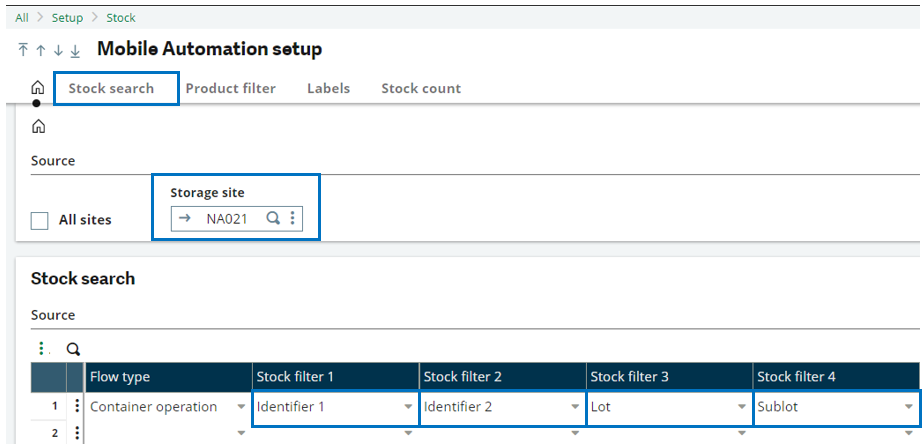
Dans la transaction Dissociation n° contenant, ils s'affichent dans l'ordre suivant :
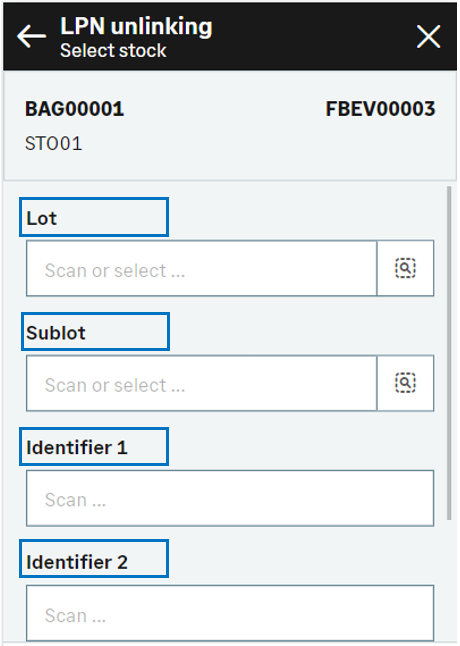
Prérequis service web
-
Ouvrir : Administration > Services web > Configuration pools Classic SOAP
Arrêtez le pool de services web.
-
Modèles import/export (GESAOE)
Ouvrir : Paramétrage > Exploitation > Imports/Exports > Modèles import/export
Validez le modèle d'import CWSLPNO.
-
Service web (GESAWE)
Ouvrir : Développement > Dictionnaire scripts > Scripts > Services web
Publiez le service web AOWSIMPORT.
-
Ouvrir : Administration > Services web > Configuration pools Classic SOAP
Démarrez le pool de service web.
Comment dissocier des lignes de stock d’un numéro de contenant
Ouvrir : n° contenant > Dissociation n° contenant
Pour dissocier des lignes de stock d’un numéro de contenant, vous devez renseigner des informations sur 3 pages :
- Sur la page initiale, sélectionnez le numéro de contenant et l'article à dissocier. Vous pouvez également sélectionner un emplacement de destination par défaut pour toutes les lignes de stock dissociées.
- la deuxième page est utilisée pour sélectionner les lignes de stock le code article. Sur cette page, vous pouvez également effectuer les actions suivantes :
- Afficher les détails de la ligne de stock.
- Saisir la quantité exacte à dissocier du numéro de contenant.
-
La troisième page sert à valider la création du document de changement de stock et le mouvement de stock.
Pour dissocier toutes les lignes de stock d'un n° contenant, sélectionnez-le, activez le bouton Dissocier tout, sélectionnez l'emplacement de destination et appuyez sur Créer.
Mode opératoire
- Sur la page initiale, vérifiez que les valeurs par défaut des champs Date de changement et Site sont correctes.
-
Scannez, sélectionnez, ou saisissez le Numéro de contenant interne.
-
Sélectionnez les lignes de stock à dissocier du n° contenant sélectionné. Vous avez deux possibilités :
-
vous pouvez dissocier toutes les lignes de stock du n° contenant en même temps,
-
ou activez le bouton Tout dissocier.
-
Scannez, sélectionnez ou entrez l'emplacement de destination des lignes de stock dissociées.
-
-
Vous ne pouvez dissocier que certaines lignes de stock du n° contenant sélectionné. Laissez l’optionTout dissocier désactivée.
-
Scannez, sélectionnez ou saisissez l'Article à lier au numéro de contenant.
-
Scannez, sélectionnez ou entrez l'emplacement de destination par défaut des lignes de stock dissociées.
-
Appuyez sur Suivant pour afficher la liste complète des lignes de stock pour le Code article lié au n° contenant. Vous pouvez filtrer la liste en fonction des filtres de sélection affichés dans l'en-tête. Ces filtres sont définis dans la fonction Paramétrage Mobile Automation (FUNADCSEARCH). Consultez les Prérequis fonctionnels pour plus d'informations.
-
Cochez la case devant chaque ligne de stock à dissocier du n° contenant. Pour accéder aux détails de la ligne de stock, appuyez sur la ligne. Vous pouvez saisir une quantité plus petite, l'emplacement de destination et sélectionner les détails du stock. Appuyez surSélectionner pour valider les informations saisies et afficher la page précédente : La quantité est mise à jour et la case est automatiquement cochée.
-
Appuyez sur Suivant lorsque vous avez sélectionné les lignes de stock et les détails de stock à dissocier du numéro de contenant. Vous êtes automatiquement redirigé vers la page initiale. Les lignes de stock à dissocier du numéro de contenant sont listées en bas de l’écran. Vous pouvez effectuer les actions suivantes :
-
lier un autre article au même numéro de contenant, si ce numéro n'est pas défini comme mono-article dans la fonction Identifiant contenant interne (GESLPN), répétez les étapes 4 à 7.
-
valider la création du document de changement de stock : Passez à l'étape 4.
-
supprimer une ligne : appuyez sur l'icône Supprimer.
-
-
-
-
Appuyez sur Créer pour valider le mouvement de changement de stock.
-
Si la création a pu se faire, le numéro de changement de stock généré apparaît. Le document de changement de stock et ses mouvements associés sont créés.
-
Si la création est un échec, un message d'information est affiché :
-
appuyez sur Retour pour revenir à la page précédente,
-
appuyez sur Réinitialiser pour supprimer tous les changements de stock.
-
-
Étape par étape
Page initiale : Dissociation n° contenant
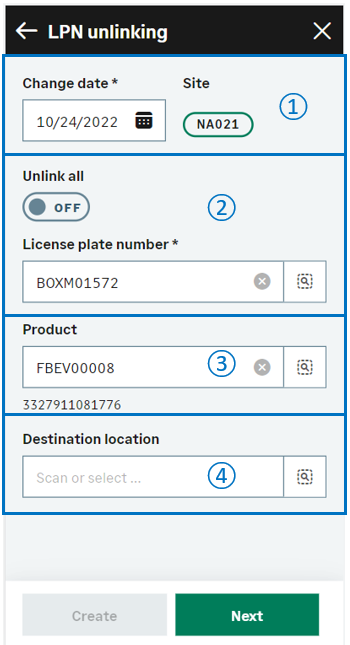 |
|
Dissociation n° contenant - Sélectionner le stock
Utilisez cette page pour sélectionner les lignes de stock à dissocier du numéro de contenant.
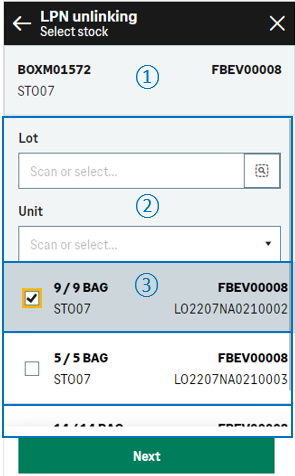
|

|
L’en-tête présente les informations suivantes :
|

|
Les filtres définis dans la fonction Paramétrage Mobile Automation (FUNADCSEARCH) s'affichent. Utilisez-les pour filtrer la liste des lignes de stock. |
|

|
La liste des lignes de stock s'affiche. Chacune de ces lignes affiche les informations suivantes :
|
|
|
|
Vous pouvez effectuer les actions suivantes :
|
|
|
Appuyez sur Suivant pour afficher la page initiale avec les lignes de stock sélectionnées à lier au numéro de contenant. Vous pouvez effectuer les actions suivantes :
|
Dissociation n° contenant - Sélectionner le stock
Lorsque vous sélectionnez une ligne de stock, une page apparaît avec le détail du stock. Vous pouvez saisir une quantité inférieure à la quantité en stock.
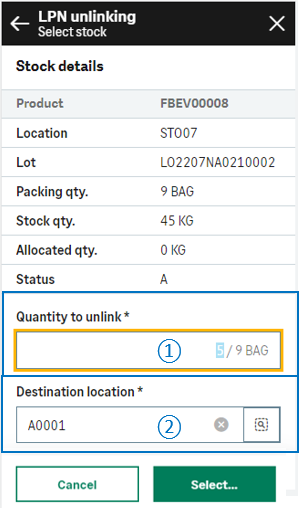
|
|
|
|
|
||

|
Modifier la quantité à dissocier. | |

|
Scannez, sélectionnez ou saisissez l'Emplacement destination. La destination par défaut que vous avez saisie sur la page initiale s'affiche. Vous pouvez la modifier. | |
|
Selon la manière dont le code article est géré, vous devrez peut-être sélectionner les détails de stock associés.
Par exemple, si l’article est géré par numéro de série global, vous devez sélectionner la borne de numéros de série à dissocier.
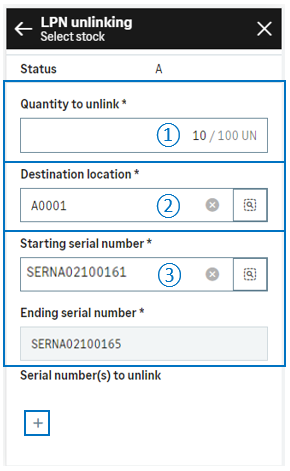
|
||

|
Conservez ou modifiez la quantité à dissocier. | |

|
Scannez, sélectionnez ou saisissez l'Emplacement destination. La destination par défaut que vous avez saisie sur la page initiale s'affiche. Vous pouvez la modifier. | |

|
Sélectionnez le Numéro série début. Le Numéro série fin est automatiquement sélectionné en fonction de la quantité. Note - errorSeuls les numéros de série séquentiels peuvent être sélectionnés : la quantité que vous saisissez doit être cohérente avec la borne de numéros de série.
|
|
| Appuyez sur l'icône + pour valider votre sélection et afficher un récapitulatif des détails de stock sélectionnés. | ||
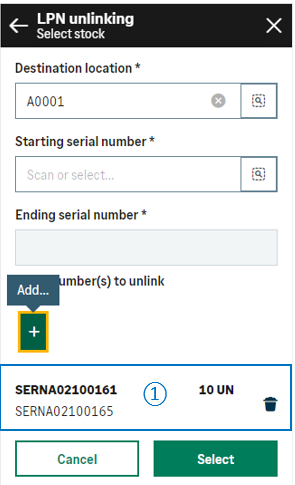
|
|
|
|
|
Un récapitulatif des détails de stock sélectionnés s'affiche. Vous pouvez répéter l'étape précédente :
|
|
|
Lorsque vous avez sélectionné tous les numéros de série à dissocier, appuyez sur l'une des actions suivantes :
|
Créer le document de changement de stock et générer les mouvements de stock
Une fois que toutes les lignes de stock ainsi que la quantité et les détails du stock ont été sélectionnés, appuyez sur Suivant pour afficher la page initiale avec les lignes de stock sélectionnées.
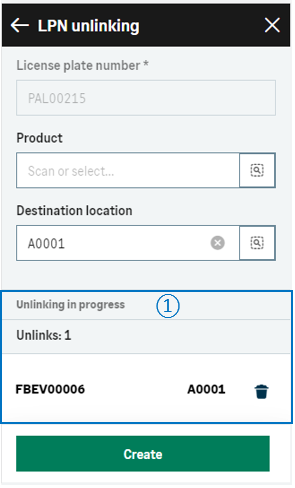
|
||

|
La liste des n° contenant à dissocier s'affiche au bas de la page et indique les informations suivantes :
Vous pouvez effectuer les actions suivantes :
|
|
|
Appuyez sur Créer lorsque vous avez finalisé tous les dissociations n° contenant et que vous êtes prêt à valider la création du document de changement de stock et à générer les mouvements de stock. |
||
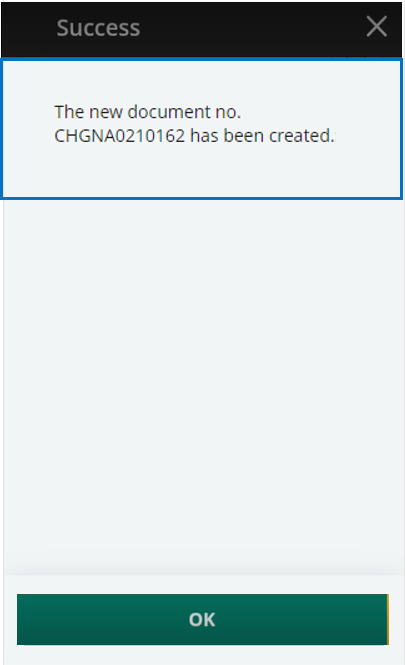
|
|
|
|
Une requête API GraphQL est envoyée à Sage X3. Les données de cette requête sont mappées avec le modèle d'importation CWSLPNO qui est appelé par le service web SOAP AOWSIMPORT de type import. Un message affiche le numéro du document généré. |
||
|
Lorsque le document de changement de stock et les mouvements de stock sont créés, vous pouvez consulter les résultats dans les fonctions Sage X3 suivantes :
|
||
| Champ | Description | Code du champ Sage X3 | Table (création de données) |
|---|---|---|---|
| Site | Site de réception | STOFCY | SCHGH |
| Date changement | Date d'effet | IPTDAT | SCHGH |
| Numéro de contenant destination | Numéro contenant destination | LPNNUM | SCHGD |
| Emplacement destination | l’emplacement de destination. | LOCDES | STOJOU |
| Article | le code article, | ITMREF | STOREO |
| Emplacement | Emplacement | LOC |
STOREO |
| Lot | Numéro de lot | LOT | STOALL |
| Sous-lot | Numéro de sous-lot | SLO | STOALL |
| Numéro de série | Numéro de série | SERNUM | STOALL |
Limites
Lorsque vous activez le boutonDissocier tout, vous pouvez dissocier un maximum de 50 lignes de stock du numéro de contenant en même temps. Si plus de 50 lignes de stock sont affectées au numéro de contenant, vous devez sélectionner les lignes une par une.

